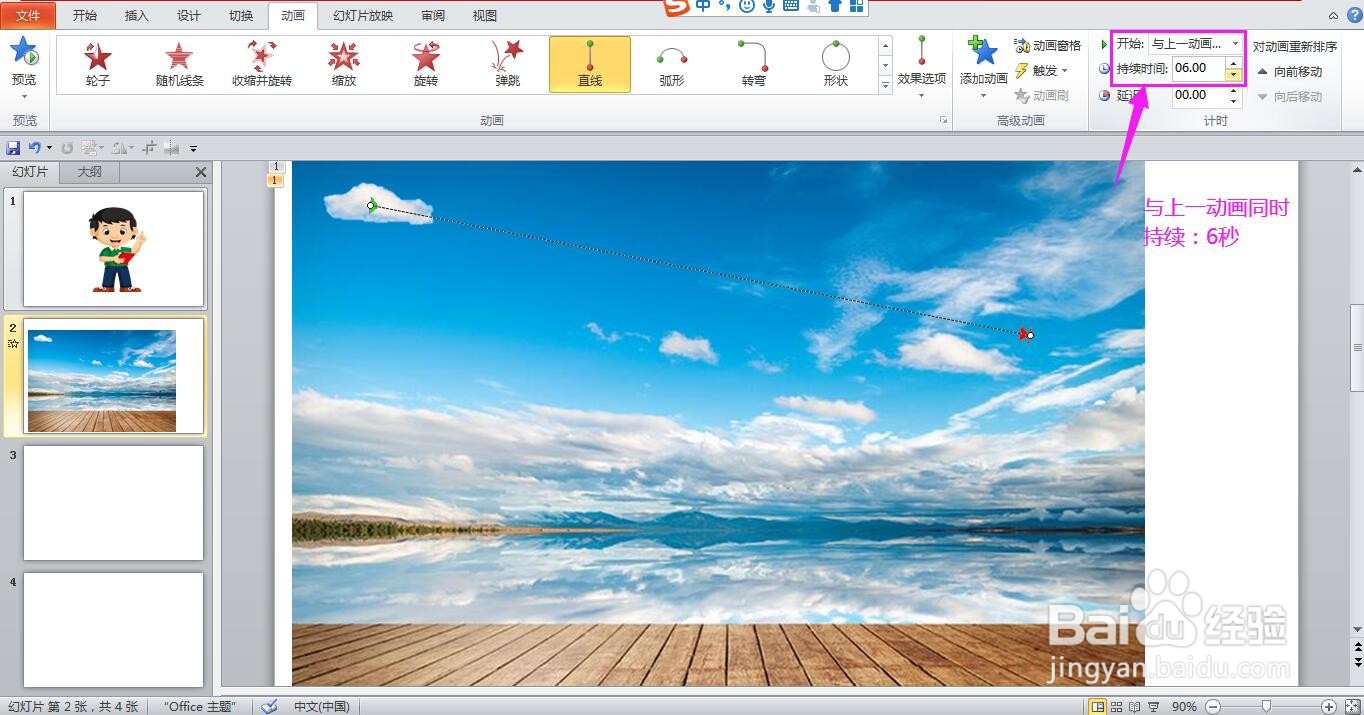1、将事先准备好的图片插入到PPT中,复制一张图片,作为我们抠出图片中的一个元素使用。

2、点击复制的图片,点开上方格式菜单,选择“删除背景”。

3、将要保留的部分标记出来,这里保留一片云,点击保留更改,这时可以看到已将云朵抠了出来,放在一边备用。

4、点击整张图片,点击上方菜单栏上的动画,点开添加动画下拉箭头,选择强调动画中的“放大缩小”,为图片添加放大缩小动画,并将右上角的持续时间设置为6秒。
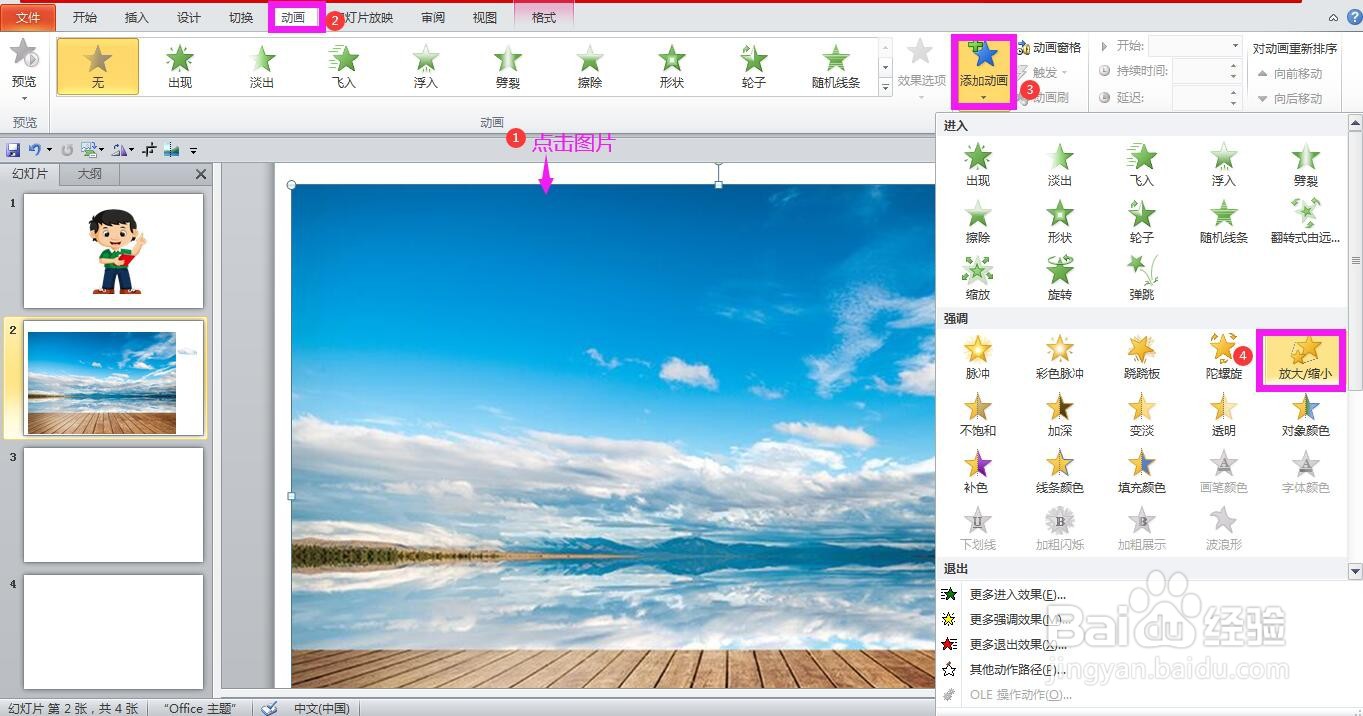
5、将云朵放置到图片的合适位置,点击动画菜单,点开添加动画下拉箭头,选择直线,为云朵添加直线动画。
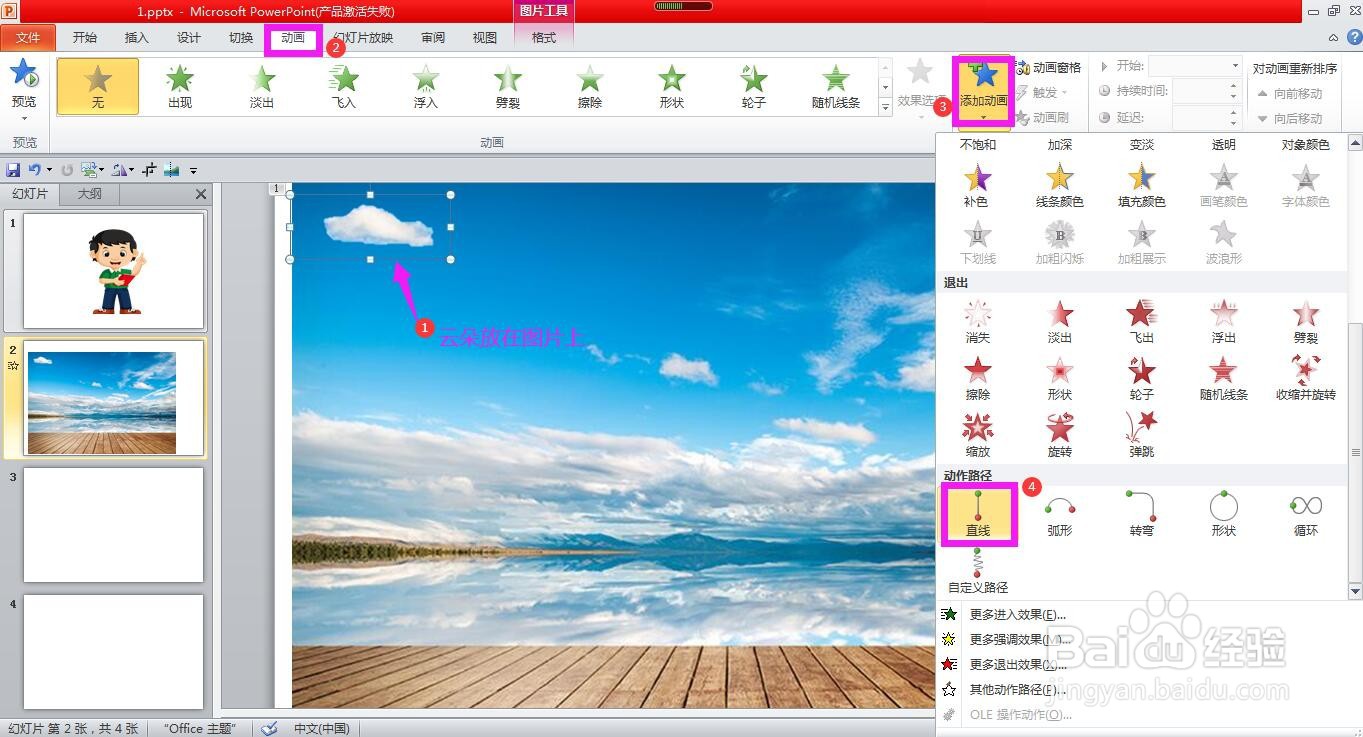
6、拖动红色箭头设置云朵直线动画的路径,这里让云朵向斜下方向飘移。

7、在右上角将云朵直线动画的开始方式设置为与上一动画同时,将持续时间设置为6秒。这时点击幻灯片放映即可看到动图效果。